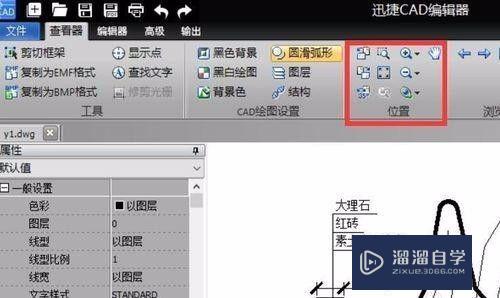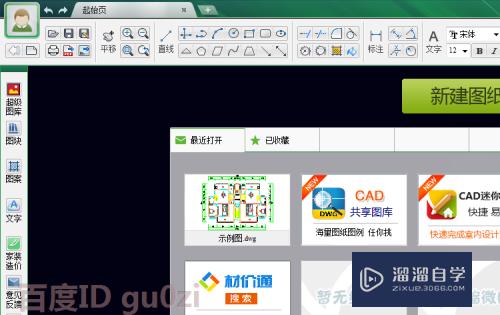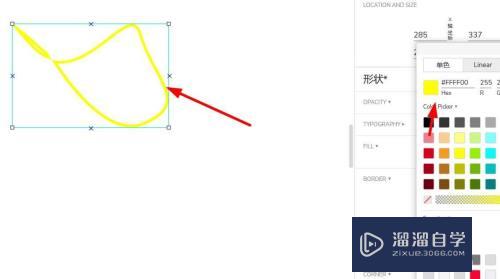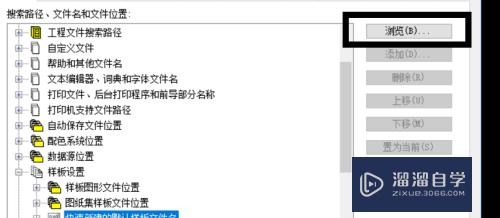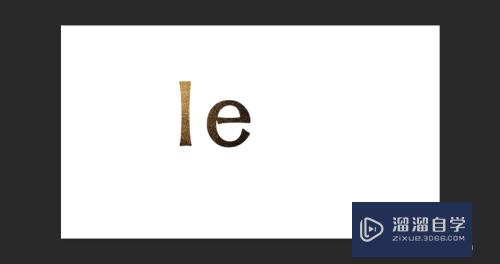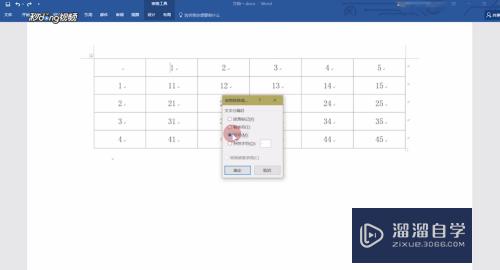CAD怎么按角度对实体面进行倾斜(cad怎么样按照角度偏移)优质
CAD是国际上非常流行的图纸设计软件。能够进行三维模型的创作。一些模型需要让表面进行倾斜。那么CAD怎么按角度对实体面进行倾斜?小渲这就来操作给大家看看。
工具/软件
硬件型号:华硕无畏15
系统版本:Windows7
所需软件:CAD2014
方法/步骤
第1步
首先依次选中【常用】》【建模】》【长方体】选项。
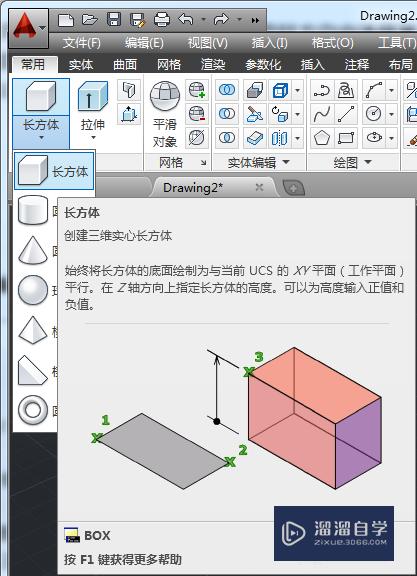
第2步
接着在空白的绘图区域绘制一个厚一点的立方体。

第3步
随后在菜单栏找到【常用】》【实体编辑】》【倾斜面】选项。
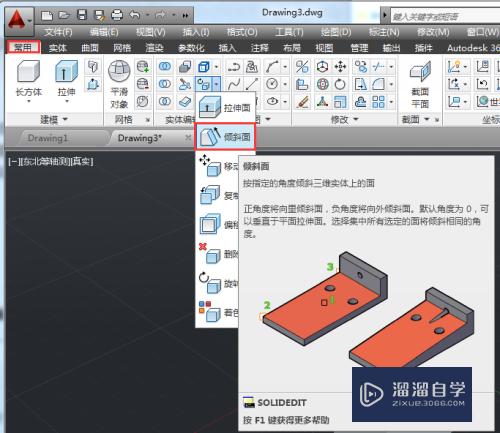
第4步
用鼠标左键单击从绘图区中的立方体上选择需要的倾斜面。按回车键。
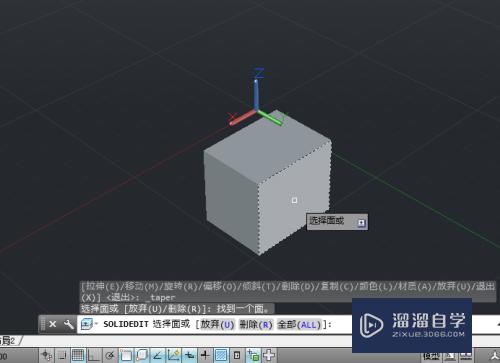
第5步
选择一个点作为倾斜的基点。

第6步
接着在指定倾斜轴的另一个基点(我选择的两个基点确定的就是要倾斜面的高线)。

第7步
接着输入倾斜角度:45。就是相对倾斜轴线的角度。

第8步
最后按下【Esc】键或者退出完成面的倾斜操作。具体理解起来可能有些困难。建议亲自在cad中操作体会一下。

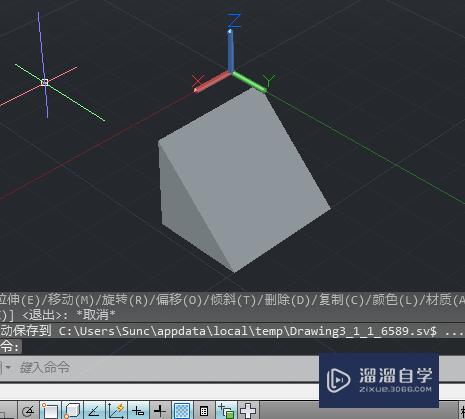
以上关于“CAD怎么按角度对实体面进行倾斜(cad怎么样按照角度偏移)”的内容小渲今天就介绍到这里。希望这篇文章能够帮助到小伙伴们解决问题。如果觉得教程不详细的话。可以在本站搜索相关的教程学习哦!
更多精选教程文章推荐
以上是由资深渲染大师 小渲 整理编辑的,如果觉得对你有帮助,可以收藏或分享给身边的人
本文标题:CAD怎么按角度对实体面进行倾斜(cad怎么样按照角度偏移)
本文地址:http://www.hszkedu.com/65954.html ,转载请注明来源:云渲染教程网
友情提示:本站内容均为网友发布,并不代表本站立场,如果本站的信息无意侵犯了您的版权,请联系我们及时处理,分享目的仅供大家学习与参考,不代表云渲染农场的立场!
本文地址:http://www.hszkedu.com/65954.html ,转载请注明来源:云渲染教程网
友情提示:本站内容均为网友发布,并不代表本站立场,如果本站的信息无意侵犯了您的版权,请联系我们及时处理,分享目的仅供大家学习与参考,不代表云渲染农场的立场!